 De Stop-knop op het bedieningspaneel gebruiken
De Stop-knop op het bedieningspaneel gebruiken Voor Windows XP en 2000
Voor Windows XP en 2000 Voor Windows Me en 98
Voor Windows Me en 98 Voor Mac OS 9
Voor Mac OS 9 Voor Mac OS X
Voor Mac OS XProblemen oplossen / Problemen met afdrukken en kopiëren
De Stop-knop op het bedieningspaneel gebruiken
Voor Windows XP en 2000
Voor Windows Me en 98
Voor Mac OS 9
Voor Mac OS X
Als u problemen ondervindt tijdens het afdrukken, kan het noodzakelijk zijn het afdrukken eerst te annuleren. Om het afdrukken te annuleren, gaat u als volgt te werk.
Als u een afdruktaak wilt annuleren, drukt u op de Stop-knop  .
.
Afhankelijk van uw afdrukomgeving kan het annuleerbericht nog steeds worden weergegeven nadat u op de Stop-knop  hebt gedrukt. U kunt dit bericht op een van de volgende manieren verwijderen.
hebt gedrukt. U kunt dit bericht op een van de volgende manieren verwijderen.
Als u een afdruktaak naar het apparaat stuurt, verschijnt het venster met de voortgangsbalk op het scherm van uw computer.
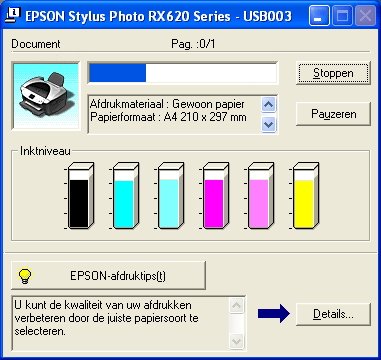
Klik op de Stop-knop om het afdrukken te annuleren.
U kunt het afdrukken annuleren met behulp van de voortgangsbalk of de EPSON Spool Manager. Raadpleeg het betreffende gedeelte hierna.
Als u een afdruktaak naar het apparaat stuurt, verschijnt het venster met de voortgangsbalk op het scherm van uw computer.
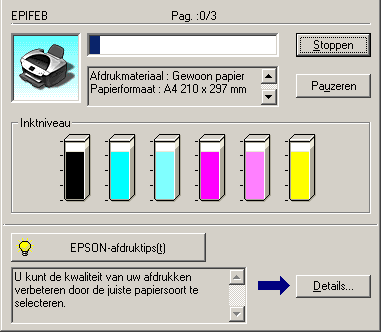
Klik op de Stop-knop om het afdrukken te annuleren.
EPSON Spool Manager is vergelijkbaar met Afdrukbeheer onder Windows. Als twee of meer afdruktaken tegelijk worden ontvangen, worden deze vastgehouden in de volgorde waarin ze zijn ontvangen. (Bij printers in een netwerk wordt dit een afdrukwachtrij genoemd.) Als een afdruktaak bovenaan komt te staan, wordt deze door EPSON Spool Manager naar het apparaat gestuurd. Via de Spool Manager kunt u afdruktaken annuleren. Van de afdruktaken die naar het apparaat zijn gestuurd kunt u de status weergeven en u hebt de mogelijkheid om afdruktaken te onderbreken en te hervatten.
Nadat u een afdruktaak hebt verzonden, verschijnt de knop EPSON Stylus Photo RX620 Series op de taakbalk. Klik op deze knop om EPSON Spool Manager te openen.
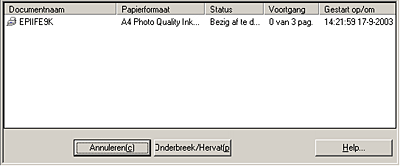
Als u een afdruktaak wilt annuleren, selecteert u de afdruktaak in de lijst en klikt u op Annuleren.
De procedure om afdrukken te annuleren hangt bij Macintosh af van het feit of afdrukken op de achtergrond is in- of uitgeschakeld. Raadpleeg het betreffende gedeelte hierna.
Ga als volgt te werk om een afdruktaak te annuleren.
 | Selecteer EPSON Monitor IV uit het programmamenu. |
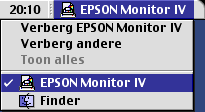
 |
Druk op de Stop-knop  om het afdrukken te stoppen. om het afdrukken te stoppen.
|
 |
Selecteer in de lijst Documentnaam de naam van het document dat wordt afgedrukt en klik vervolgens op de pictogramknop Verwijderen  om de afdruktaak te annuleren. om de afdruktaak te annuleren.
|
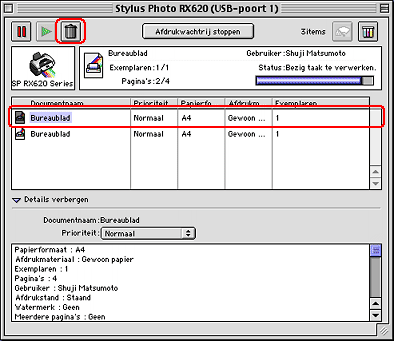
Ga als volgt te werk om een afdruktaak te annuleren.
 |
Druk op de Stop-knop  om het afdrukken te stoppen. om het afdrukken te stoppen.
|
 |
Houd de toets  op uw toetsenbord ingedrukt en druk op de punt (.) om de afdruktaak te annuleren. op uw toetsenbord ingedrukt en druk op de punt (.) om de afdruktaak te annuleren.
|
Ga als volgt te werk om een afdruktaak te annuleren.
 | Klik op het pictogram Afdrukbeheer of Printerconfiguratie in het Dock. |

 |
Druk op de Stop-knop  om het afdrukken te stoppen. om het afdrukken te stoppen.
|
 | Dubbelklik in het venster Printers op Stylus Photo RX620. |
 | Selecteer in de lijst Documentnaam de naam van het document dat wordt afgedrukt en klik vervolgens op Verwijder om de afdruktaak te annuleren. |
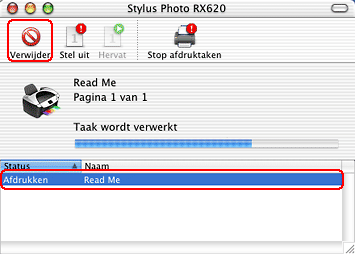
 Vorige |
 Volgende |